Как добавить логотип или водяной знак в видео YouTube(2021)
Водяной знак-это неподвижное изображение, которое обычно вставляется в видео с целью утверждения авторских прав или рекламы.
Скачать Бесплатно
Скачать Бесплатно
Мария Матвеева
Oct 14, 2022• Проверенные решения
Водяной знак это неподвижное изображение, которое обычно вставляется в видео с целью утверждения авторских прав или рекламы. YouTube обычно имеет опцию «брендинг», где вы можете брендировать свое видео с помощью своего канала. Это не обеспечивает стабильного водяного знака. Поэтому, когда кто-то загружает это видео с помощью второй стороны (YouTube downloader), оно удаляется. Для этого законный автор должен будет поставить на своем YouTube-видео Watemark канала. В этом руководстве мы покажем вам, как добавить водяной знак к вашим видео YouTube, существующим или новым.
Вам также может понравиться:
лучшие приложения для водяных знаков для iPhone — Как сделать водяные знаки на фотографиях на iPhone >>
Как добавить водяной знак к вашим видео на YouTube
- Часть 1: Как добавить логотип или водяной знак в существующие видео YouTube
- Часть 2: Добавьте логотипы или водяные знаки к вашим видео перед загрузкой
Часть 1: Как добавить логотип или водяной знак в существующие видео YouTube
Чтобы добавить водяной знак к ранее загруженным видео, вам нужно будет создать и сохранить водяной знак вне вашей программы редактирования видео.
- Войдите в свой аккаунт YouTube. Нажмите на миниатюру вашего аккаунта в правом верхнем углу. Это даст вам выпадающее меню. Затем нажмите на маленькую шестеренку (указывающую настройки)
- Это приведет вас к центру настройки. Нажмите на кнопку » Просмотреть дополнительные функции»
- Слева от окна нажмите на третью опцию » брендинг»
- Нажмите на кнопку «добавить водяной знак». Затем вы можете выбрать изображение с Вашего компьютера. После загрузки изображения нажмите кнопку Сохранить.
Примечания:
Размер водяного знака YouTube: ваш водяной знак должен быть прозрачным, квадратным и размером более 50х50 пикселей, до которого он будет уменьшен, когда появится в углу вашего видео.
Время начала водяного знака YouTube: у вас будет возможность выбрать время начала для вашего водяного знака, сделав его видимым только в конце вашего видео или имея его там на протяжении всего вашего видео.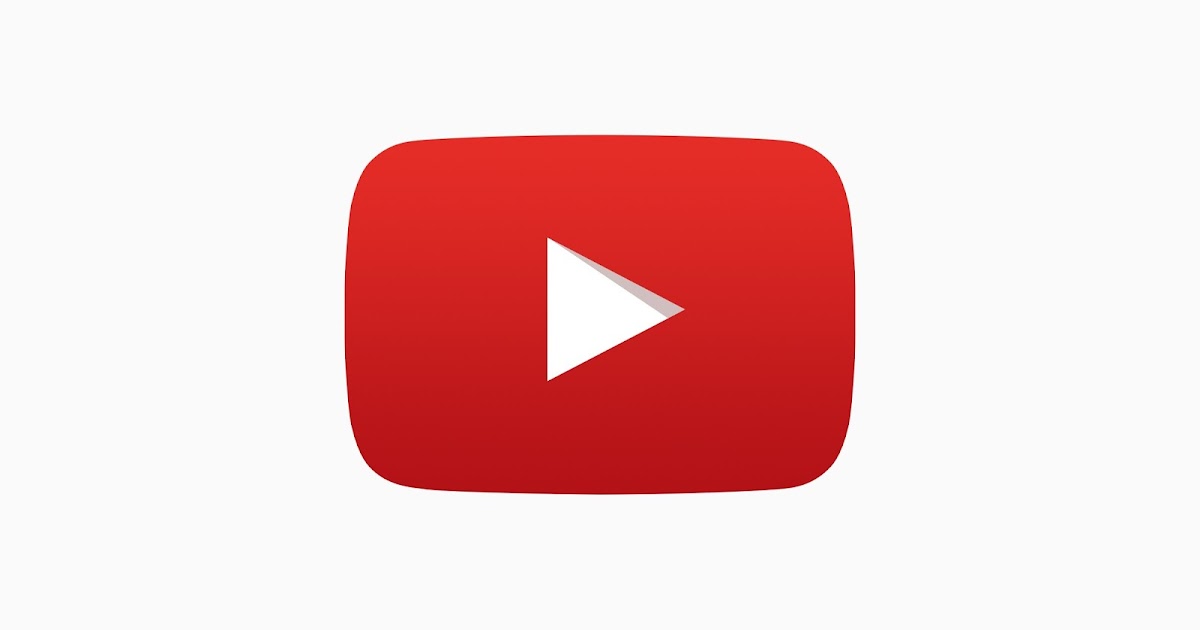 Как только это будет сделано, нажмите кнопку «Обновить», и ваш водяной знак будет применен к вашим видео.
Как только это будет сделано, нажмите кнопку «Обновить», и ваш водяной знак будет применен к вашим видео.
Цвет водяного знака YouTube: Youtube предполагает, что ваш водяной знак имеет только один цвет. Дело в том, что вы не должны использовать ничего кричащего, что отвлечет внимание от вашего видео, поэтому наличие двух или трех цветов не обязательно неправильно, если ваш дизайн тонкий.
Вот обучающее видео о том, как добавить водяной знак в ваши видео на YouTube:
Часть 2: Добавьте логотипы или водяные знаки к вашим видео перед загрузкой
Wondershare Filmora — это один из идеальных инструментов для редактирования видео, особенно когда речь заходит о водяных знаках ваших видео. Основная тема водяных знаков видео — это концепция picture-in-picture.
Для добавления водяного знака необходимо выполнить следующие действия:
- Добавьте видео и данные водяных знаков перетаскиванием в рабочую область
- Перетащите нужное видео на временную шкалу, а также водяной знак на ней
- Отрегулируйте водяной знак и добавьте к нему готовые спецэффекты
- Замаскируйте водяной знак в форме, которая вам нравится
- Сохраните видео
2. Windows movie maker
Windows movie maker-это бесплатное программное обеспечение для windows по умолчанию, которое может легко добавлять водяные знаки к вашим видео, чтобы защитить ваши авторские права. Он может обслуживать два типа водяных знаков: изображения и текст. Для изображений он поддерживает только файлы формата PNG и GIF и, как правило, не поддерживает прозрачность. Кроме того, внешний файл, Windows Logo Locator необходим для размещения логотипа в разных положениях.
Как добавить водяной знак в видео с помощью Windows Movie Maker
Добавление текстового водяного знака:
- Откройте Windows movie maker
- Нажмите на кнопку «видео» под заголовком импорта.

- Импортируйте свое видео на временную шкалу.
- Прямо под импортом в категории редактирования вы найдете ‘титулы и кредиты». Щелчок.
- Введите текст для водяного знака.
- Выберите расположение заголовка, шрифт и прозрачность.
- Добавить заголовок. Вы найдете его по всей длине временной шкалы. Вы можете перетащить его, чтобы развернуть, чтобы просмотреть его в течение всей длины видео. Выберите Файл и нажмите кнопку опубликовать видео.
Добавление водяного знака изображения:
Изображение должно быть внутри .PNG или .формат GIF.
- Сохраните изображение в >C:\Program Files\Movie Maker\Shared\AddOnTFX\.
- Загрузите локатор логотипов в соответствии с установленной windows из архивов FX.
- Выберите место расположения логотипа в вашем видео, где вы хотите, чтобы он появился.
- Выберите размер экрана и размер логотипа
- Введите имя файла логотипа, который вы уже сохранили с расширением. Например, логотип.
 формат PNG
формат PNG - Скопируйте текст, который появляется внизу, вставьте его в блокнот и сохраните набранный файл в >C:\Program Files\Movie Maker\Shared\AddOnTFX\.
- Снова откройте windows movie maker.
- Выберите название и кредиты под категорией редактирования.
- Нажмите пробел один раз, а затем нажмите кнопку «изменить анимацию заголовка».
- Вы увидите там свое изображение. Нажмите на заголовок объявления и нажмите Ctrl+p, чтобы опубликовать его
Часть 3: Как создать прозрачный логотип для канала Youtube
Вы хотите сделать прозрачное изображение в качестве логотипа для вашего YouTube? Если вы хотите брендировать свой канал YouTube, мы считаем необходимым добавить прозрачный логотип для брендинга YouTube. На самом деле, вы можете сделать это в Filmora только с зеленым изображением экрана. Проверьте следующие шаги, чтобы узнать секрет.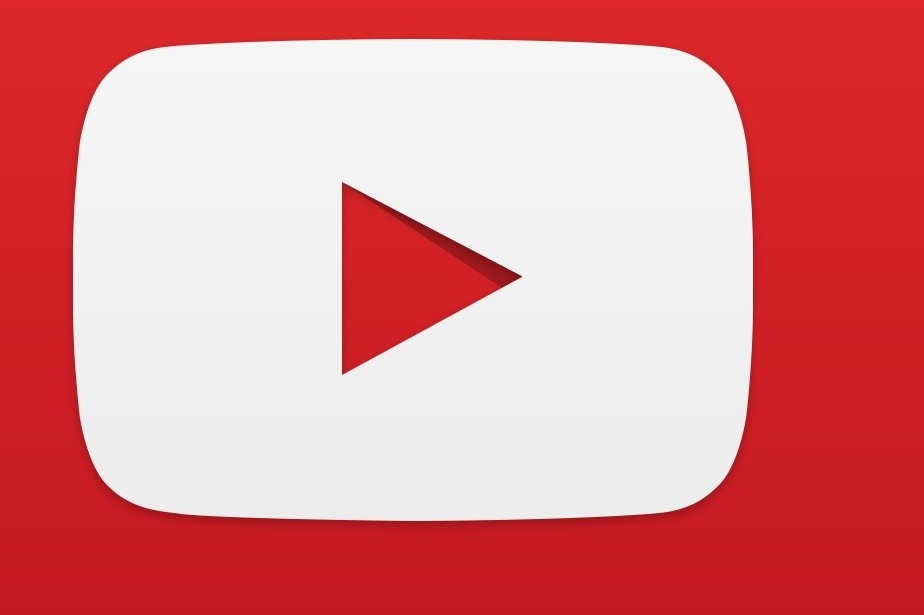
Шаг 1: Импорт видео и изображений в Filmora
Откройте Filmora. Выберите Создать Новый Проект. Нажмите кнопку Импортировать медиафайлы здесь, в библиотеке мультимедиа. Выберите свое видео и изображение на зеленом экране. На самом деле, видео с зеленым экраном также доступно, но обычно логотип бренда-это изображение. Теперь перетащите их на временную шкалу.
Шаг 2: Импорт видео и изображений в Filmora
Щелкните правой кнопкой мыши на изображении клипа на временной шкале. Выберите Зеленый Экран. Вы увидите, что изображение прозрачно в окне предварительного просмотра. Теперь вам нужно скорректировать некоторые детали. Вы можете настроить толщину кромки и перо кромки для лучшего края. Если зеленый фон экрана не полностью удален, перетащите допуск, чтобы настроить его.
Шаг 3: Масштабирование логотипа
Вы можете сначала обрезать клип изображения и перейти в окно предварительного просмотра, чтобы масштабировать его вниз или вверх, перетащив зеленую точку. Вы можете поместить логотип YouTube в углу.
Вы можете поместить логотип YouTube в углу.
Мария Матвеева
Мария Матвеева писатель и любитель все, что связано с видео.
Автор @Мария Матвеева
8 советов для тех, кто пользуется YouTube — Look At Me
Текст
Антон Мухатаев
Каждую неделю Look At Me советует, как выжать из популярных приложений и сервисов максимум. В новом выпуске — YouTube, самый популярный видеохостинг в интернете.
1. Перейдите на новый дизайн проигрывателя.
YouTube продолжает тестировать новый прозрачный дизайн проигрывателя, который через некоторое время будет стандартным для всех пользователей. Но уже сейчас он работает стабильно и освежает внешний вид сайта, который мало менялся за это время работы. Так что зайдите на страницу тестирования и в самом низу включите новый проигрыватель. Там же вы найдёте ссылки на плейлисты с видео формата Ultra HD и частотой 60 кадров в секунду — все они заслуживают внимания, если у вас достаточно мощный компьютер.
2. Замедляйте и ускоряйте видео.
Для замедления видео c YouTube многие пользуются сервисами вроде YouTubeSlow, но ничто не мешает замедлять воспроизведение через стандартный интерфейс. Нажмите на иконку с шестерёнкой, выберите пункт «Скорость» и выставьте нужный параметр — видео при желании можно и ускорить.
3.
Не так давно YouTube включил по умолчанию автоматическое проигрывание похожих видео, что может порой раздражать. Не все торопятся выключить автоплей, хотя это просто: нужно всего лишь нажать на переключатель «Автовоспроизведение», находящийся рядом с боковым списком «Следующее видео». Кроме того, рекомендуем включать Theater Mode, который расширяет окно проигрывателя на весь браузер и убирает следующие видео вниз: для этого справа на нижней полоске проигрывателя нужно нажать на иконку прямоугольника между шестерёнкой и расширением видео на весь экран.
4. Вставляйте в ссылку с видео ключевые слова.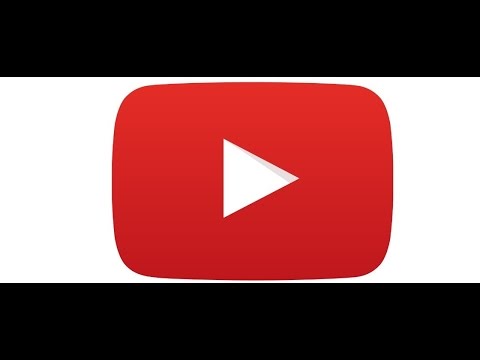
Сервисы-надстройки, расширяющие стандартный набор функций YouTube, стали как никогда удобны. Для того чтобы пользоваться многими из них, достаточно лишь слегка исправить ссылку в адресной строке браузера. Так, добавив между «www.» и «youtube.com» слово «gif», вы перейдёте на сервис, который даёт быстро сделать из любого YouTube-видео гифку, а добавив там же сочетание «ss», вы откроете сервис, который позволит скачать видео в удобном формате. Вставив между «youtube» и «com» слово «repeater», вы сможете бесконечно повторять одно и то же видео. Если же вы хотите сохранить звук из видео, то удобнее всего пользоваться сервисом Peggo.
5. Двигайтесь по видео с клавиатуры.
Перематывать видео или выбирать нужный отрезок часто удобнее не мышью, а клавиатурой. Клавиша K включает паузу, M выключает звук, J и L перематывают назад и вперёд. Цифра 0 на клавиатуре быстро переводит вас в начало видео, цифры с 1 до 9 — на отрезки от 10% до 90% соответственно. Наконец, с помощью сочетаний +/- и = можно увеличивать и уменьшать размер шрифта субтитров.
Наконец, с помощью сочетаний +/- и = можно увеличивать и уменьшать размер шрифта субтитров.
6. Ставьте водяные знаки в загружаемые видео.
Если вы ведёте канал, например, бренда, вы можете настроить, чтобы в начале каждого видео на несколько секунд появлялся водяной знак с логотипом. Для этого нажмите на иконку своего профиля в правом верхнем углу, выберите в меню «Творческая студия» пункты «Канал» — «Фирменный стиль» и загрузите через появившееся окно ваш логотип, который теперь будет появляться во всех загруженных вами видео.
7. Удивите друзей «пасхальными яйцами».
На YouTube по-прежнему работают старые «пасхальные яйца», о которых могут знать не все пользователи. И если отсылки к мемам Doge (введите в поисковую строку «doge meme») и Harlem Shake (введите «do the harlem shake») выглядят пережитками прошлого, то отсылки к «Звёздным войнам» и «Стартреку» актуальны всегда. Введите в поиск «use the force luke» или «beam me up scotty» и посмотрите, что получится: возможно, друзья, с которыми вы устроите следующую YouTube-вечеринку, об этих запросах не знают.
8. Попросите YouTube не следить за вами.
Чтобы никто не смог узнать, на какие каналы вы подписаны, какие видео вам понравились, а также посмотреть ваши плейлисты, зайдите в настройки приватности и проверьте, стоят ли там две галочки. Также вы можете запретить YouTube запоминать видео, которые вы посмотрели: для этого перейдите в меню «Просмотренные» и сначала нажмите «Очистить историю», а потом — «Приостановить запись».
Youtube Sign — Etsy.de
Etsy больше не поддерживает старые версии вашего веб-браузера, чтобы обеспечить безопасность пользовательских данных. Пожалуйста, обновите до последней версии.
Воспользуйтесь всеми преимуществами нашего сайта, включив JavaScript.
Найдите что-нибудь памятное, присоединяйтесь к сообществу, делающему добро.
(442 релевантных результата)
YouTube обращается к жалобам на то, что приложение «продолжает выходить из системы» из-за сбоя в 2022 году
Несколько пользователей YouTube недовольны тем, что не могут смотреть свои любимые видео, утверждая, что оно «постоянно выводит меня из системы».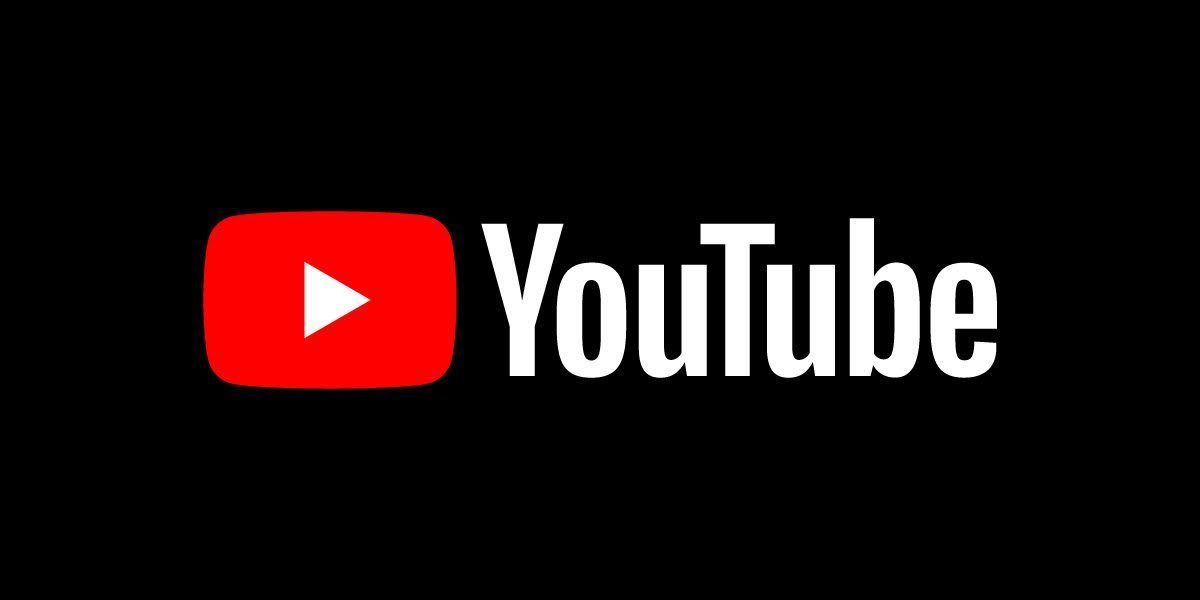
Платформа для потоковой передачи видео недавно представила несколько новых функций в своем приложении для улучшения работы пользователей, включая режим окружающей среды. Они были доступны на Android, iOS и в Интернете.
Похоже, что со 2 ноября 2022 года YouTube столкнулся с новым сбоем, поскольку его пользователям трудно либо войти в систему, либо остаться в ней даже после доступа к ней.
Команда TeamYouTube в Твиттере обратилась к проблеме пару часов назад и заверила пользователей, что они «работают над ее исправлением».
Убийца Салли | Официальный трейлер | Netflix
BridTV
11489
Убийца Салли | Официальный трейлер | Netflix
https://i.ytimg.com/vi/nOMiQll5pQ0/hqdefault.jpg
1174335
1174335
центр
13872
пользователей YouTube, которые не знают о проблеме с приложением, обратились в Twitter, чтобы пожаловаться на то, что не могут войти в систему.
Они отметили, что приложение продолжает выходить из системы, несмотря на попытки войти в систему в разных браузерах.
Судя по проблемам, поднятым в Твиттере, YouTube отключает своих пользователей каждый раз, когда они обновляются или нажимают на новое видео.
Кроме того, некоторые пользователи отмечают, что они выходят из приложения, несмотря на попытки войти в систему из разных учетных записей Google.
TeamYouTube в Твиттере также отреагировала на одну из жалоб, предложив возможное решение.
Твит гласил: «Можете ли вы также попробовать выйти и снова войти в свою учетную запись YouTube? если проблема не исчезнет, вы можете отправить отзыв, чтобы помочь нам отслеживать ее, по ссылке, которой мы поделились ранее»
Этот контент не может быть загружен
если у вас возникли проблемы со входом в систему или переключением аккаунта, мы справимся!! работает над исправлением rn, следите за обновлениями здесь https://t.co/lp2wq7UtDb
— TeamYouTube (@TeamYouTube) 2 ноября 2022 г.
View Tweet
Проблема с входом рассматривается в
пользователи начали подавать жалобы на то, что не могут войти в систему, YouTube обратился к ним с заявлением в службу поддержки Google.
«Похоже, у некоторых из вас возникают проблемы со входом в YouTube и/или переключением учетных записей», — говорится в теме.
Также было отмечено, что проблема сохраняется в Chrome и может не возникать при доступе к приложению в режиме инкогнито.
Вот проблемы, с которыми вы можете столкнуться:
- Вас просят войти в систему, даже если вы уже вошли в систему
- Отображение пустой страницы или выход из системы при попытке переключения учетных записей
- Ошибки при попытке переключения учетных записей, включая отсутствующую опцию «Переключить учетную запись»
Новый сбой плохо обслуживает пользователей
Проблема со входом в YouTube может быть временным сбоем, вызванным ошибкой, решение которой может занять некоторое время.
Тем не менее, пользователи становятся все более нетерпеливыми, поскольку они не могут спокойно транслировать контент.
Один из пользователей YouTube поделился твитом, приложение отключает их «каждые две секунды», когда они нажимают на новое видео, что сводит их с ума.
